Business Central
Nieuw boekjaar en jaarafsluiting
Of je nu je boekhouding voert in Business Central of niet, bij elk begin van een nieuw boekjaar zijn er een aantal instellingen die je moet aanpassen en controles die je moet uitvoeren. Voor de afsluiting van het vorige boekjaar heeft je boekhoudkantoor ook een aantal rapporten en gegevens nodig. Hierna enkele tips om dit vlot te laten verlopen.

Heidi Verhelst
Created at: 13-12-2023
Laatst bijgewerkt op 03-01-2024
Inhoudsopgave
Voor het einde van het boekjaar:
- Maak indien nog nodig de nieuwe boekingsperiodes aan.
Ga naar 'Boekingsperiodes'
Kies hier voor de actie 'Nieuw jaar'
- Selecteer de begindatum waarop het boekjaar moet beginnen.
- Geef het aantal perioden in (standaard 12)
- Geef de periodelengte in (standaard 1M)
- Bevestig met OK.
- Pas de nummerreeksen aan om in je documentnummering duidelijk te maken dat het om een nieuw boekjaar gaat.
Via het zoeken 'Alt+Q' geef je in 'Nr reeks' en kies je voor de beheer pagina Nr.-reeks. waardoor je het volgende overzicht krijgt.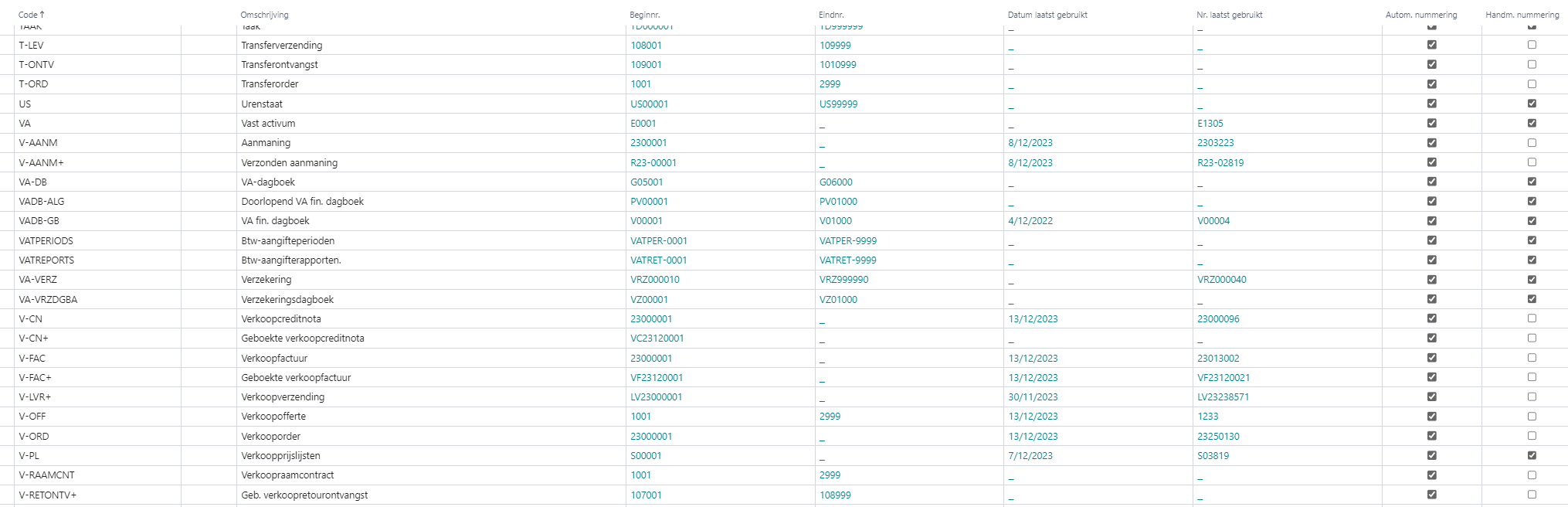
Je hoeft natuurlijk niet alle nummerreeksen aan te passen, het gaat hier voornamelijk om de documenten.
Overloop alle nummerreeksen waarbij iets is ingevuld in de kolom 'Nr. laatst gebruikt'.
Als je besluit dat de nummering moet aangepast worden bvb. van iets met '23' in naar '24', dan dubbelklik je op de laatste nummer.
Je krijgt dan volgend scherm waarin je dus een nieuwe begindatum en een nieuwe beginnummer kunt invullen: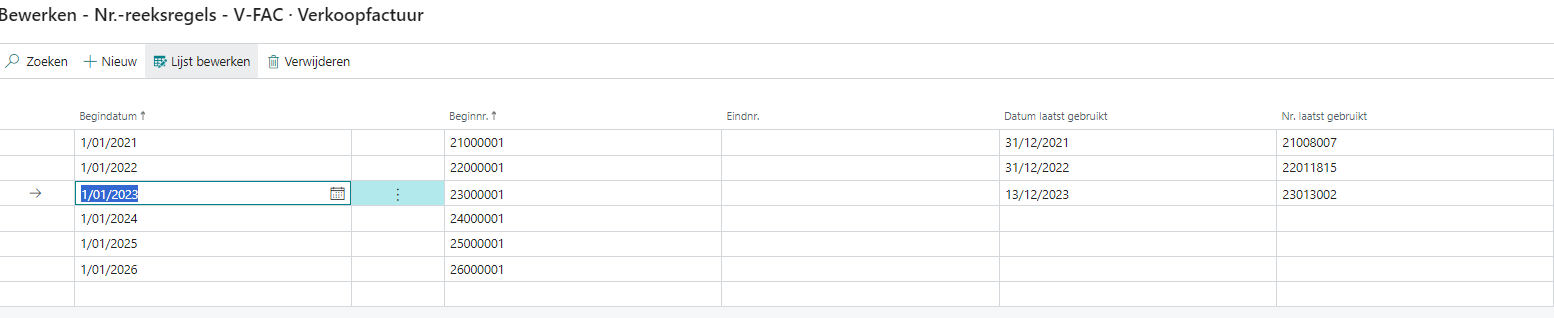
- Controleer de boekhoudinstellingen en pas eventueel de datums aan bij 'Boeken toegest. vanaf' en 'Boeken toegest. tot':

Bij het begin van het nieuwe boekjaar voor iedereen ook wie geen boekhouding voert in Business Central
- Controleer voor elk nieuw document de nummering.
- Als je nog documenten moet afwerken, een verkoopfactuur maken of een inkoopfactuur boeken op het vorige boekjaar, let dan goed op je boekingsdatum!
Voor wie boekhouding voert in Business Central
- Lijst van openstaande klanten of leveranciers op einddatum
Een klassieke vraag van het boekhoudkantoor!
Zorg eerst dat alles van het voorgaande boekjaar verwerkt is. Ga daarna naar het rapport 'Klantsaldo tot datum' en vul niet alleen de einddatum in maar ook de datumfilter o onderaan: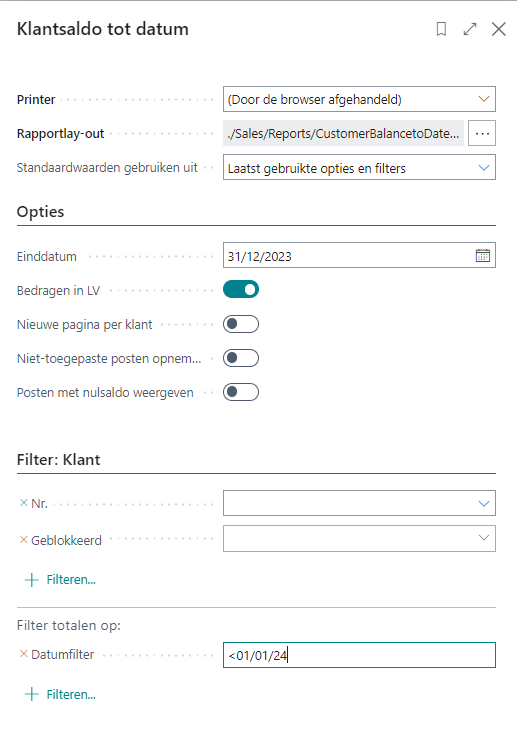
Als je ook vreemde valuta gebruikt vergeet dan niet het vinkje 'Bedragen in LV' aan te vinken. Zo krijg je een lijst die overeenstemt met het saldo van de grootboekrekening 400000 op einddatum. Maar trek dan ook diezelfde lijst zonder vinkje en met een extra filter op de vreemde valuta. Die kan de boekhouder dan gebruiken voor de herwaardering van de vreemde valuta.
Idem voor de leveranciers met het rapport 'Leverancier - saldo t/m datum' maar hier heb je niet de mogelijkheid een einddatum in te geven.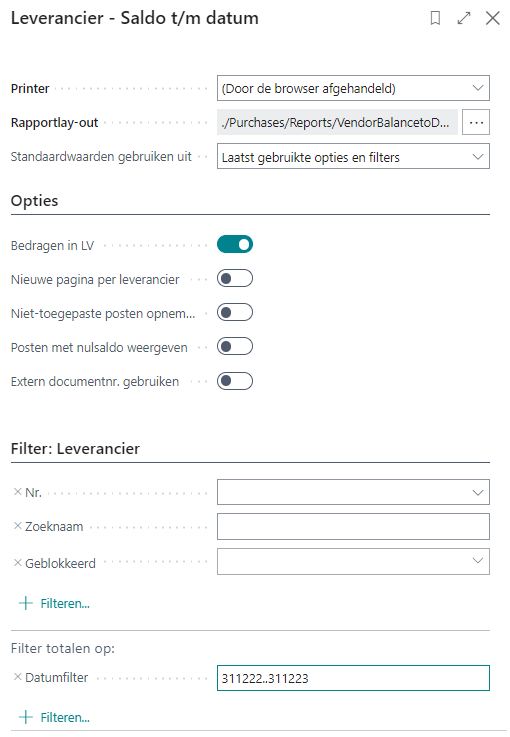
- Dagboeken afdrukken
Als je zoekt op 'Dagboek' krijg je onderstaande lijst bij Rapporten en analyse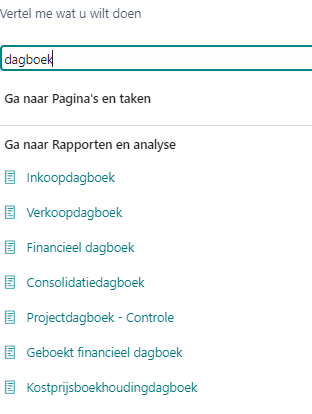
Inkoopdagboek: afhankelijk van het aantal facturen die je hebt kun je ervoor kiezen om deze per periode af te drukken of voor alle maanden van het jaar ineens.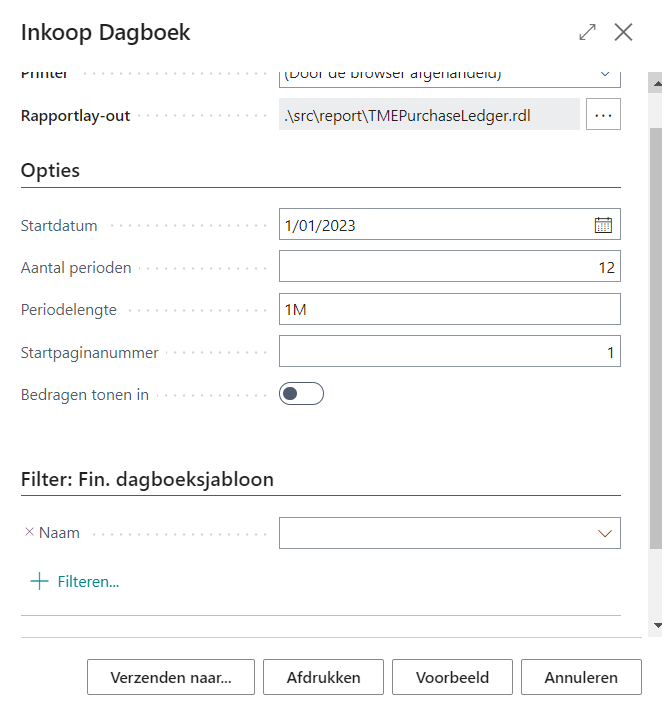
Verkoopdagboek & Financieel dagboek: idem.
Diverse dagboeken: dit is iets specialer, je vindt dit onder het rapport 'grootboekposten' en verder is dit opnieuw zoals de andere dagboeken.
Denk eraan dat je een rapport niet hoeft af te drukken, je kunt via 'verzenden' ook bvb. een pdf-document maken of een excelbestand. - Proef-en saldibalans
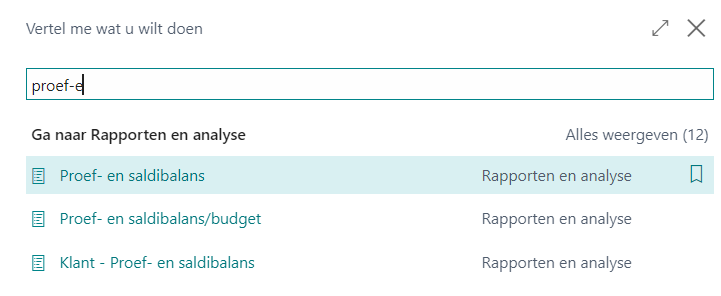
Je boekhouder zal het detail per rekening willen weten, dus kies je voor rekeningsoort 'boeking' en natuurlijk vul je de datumfilter in.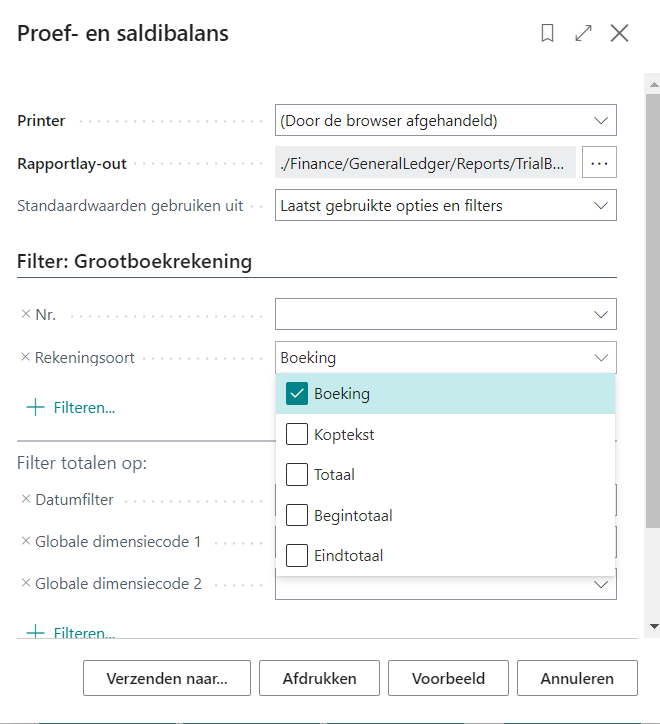
- Historiek rekeningen
Vaak vraagt je boekhouder een historiek van bepaalde rekeningen of zelfs van allemaal. Het simpelste is dan naar het rekeningschema te gaan naar die bepaalde rekening en op bvb. het bedrag onder 'mutatie' of 'saldo' te klikken.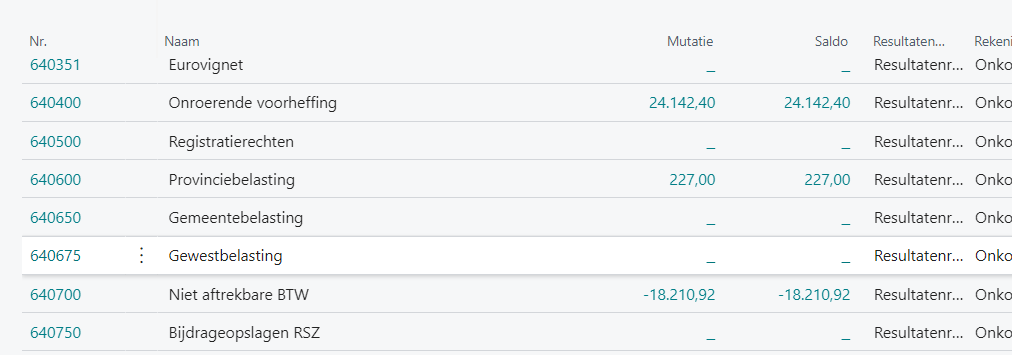
Je krijgt dan de posten te zien die gebeurt zijn op die rekening. Door de filters juist te zetten krijg je alle posten die je wenst, hier bvb. van deze rekening alleen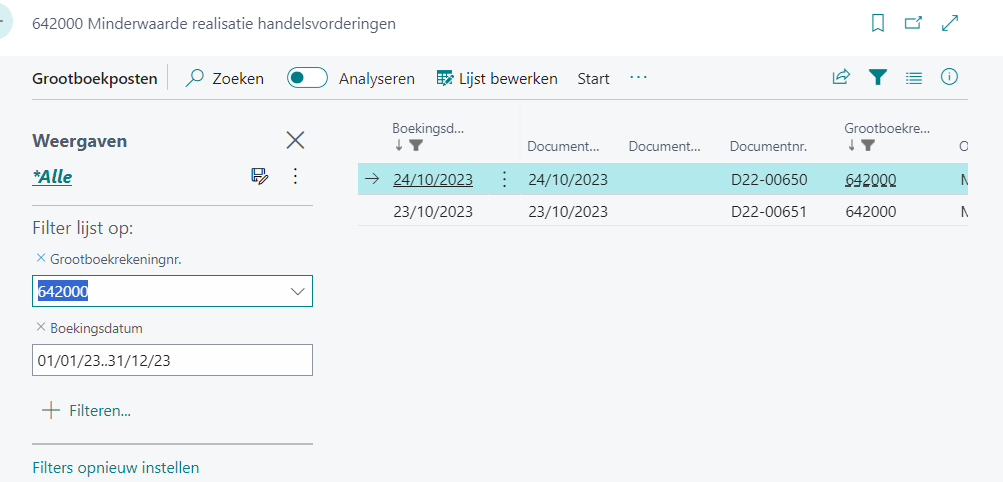
Door nu de filter te schrappen op de grootboekrekeningnr. krijg je de posten van alle rekeningen.
Via 'Openen in Excel' kun je hiervan dan een excelbestand maken om aan je boekhouder te bezorgen.
Extra tip: als je externe accountant toegang heeft tot je dossier in Business Central, speel hen dan deze tips door, dan kunnen ze zelf alles opvragen wat ze nodig hebben!